Události živého týmu: Zakázat anonymní dotazy

V současnosti není možné zakázat anonymní dotazy na živých událostech Microsoft Teams. I registrovaní uživatelé mohou posílat anonymní dotazy.
Apple v iOS 15 představil funkce zaměřené na soukromí s možností skrýt vaši IP adresu, skrýt váš e-mail a mnoho dalšího. Tyto funkce vám pomohou zachovat vaše soukromí při procházení internetu bez použití služeb třetích stran, jako jsou poskytovatelé VPN a další. Může však nastat situace, kdy budete chtít, aby byla vaše IP adresa viditelná. To lze použít při provádění virtuálních testů, přihlašování na pracovní weby, při přístupu na vládní weby a mnohem více. Úplné vypnutí „Skrýt IP adresu“ může být v takových případech trochu znepokojivé a Apple si to uvědomuje. Společnost tak nyní uvolnila možnost selektivně dočasně vypnout „Skrýt IP adresu“ pro vybrané webové stránky a zde je návod, jak tuto funkci můžete použít na svém iPhone.
Související: Jak provádět soukromé prohlížení na iPhone
Jak vypnout „Skrýt IP adresu“ pro web a snadno zobrazit vaši IP adresu
Před použitím této funkce na vašem iPhone je třeba splnit několik požadavků. Použijte níže uvedenou část, která vám pomůže seznámit se s požadavky, a poté použijte následující část k přepínání Skrýt IP adresu na vašem iPhone. Začněme.
Požadavky
Pro použití této funkce na vašem iPhone si můžete prozatím nainstalovat iOS 16.2 Dev Beta 1. iOS 16.2 je stále ve vývoji a očekává se, že bude vydán do konce tohoto měsíce, a pokud chcete tuto funkci používat před veřejným vydáním, můžete zkusit nainstalovat Dev Beta na svůj iPhone. Nedoporučujeme instalovat vývojové a beta verze na váš denní ovladač, protože obsahují chyby a vývojové funkce, které vám mohou bránit v používání vašeho iPhone zamýšleným způsobem.
Průvodce krok za krokem
Při procházení webových stránek můžete skrýt nebo zobrazit svou IP adresu přímo ze Safar. Tato funkce v současné době funguje pouze pro Safari a ne pro jiné prohlížeče třetích stran. Budete muset tuto funkci zcela vypnout, abyste přestali skrývat svou IP adresu při používání webových prohlížečů třetích stran na vašem iPhone. Níže uvedené kroky vám pomohou přepnout možnost „Skrýt IP adresu“ pro vybrané webové stránky.
Otevřete Safari a poté navštivte webovou stránku, kde chcete deaktivovat funkci 'Skrýt IP adresu'. Nyní klepněte na ikonu usnadnění v adresním řádku.
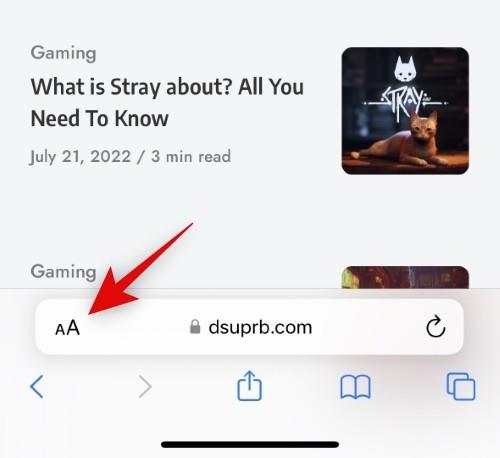
Klepněte na a vyberte možnost Vypnout Hide IP adresu .
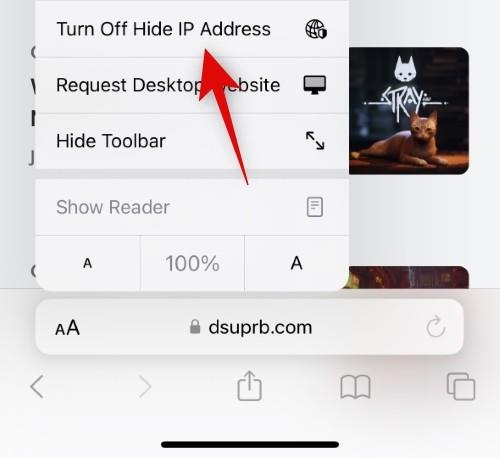
Nyní budete vyzváni k potvrzení jako webové stránky, které navštěvujete, a váš ISP bude moci zobrazit vaši IP adresu. Klepnutím na Pokračovat potvrďte.
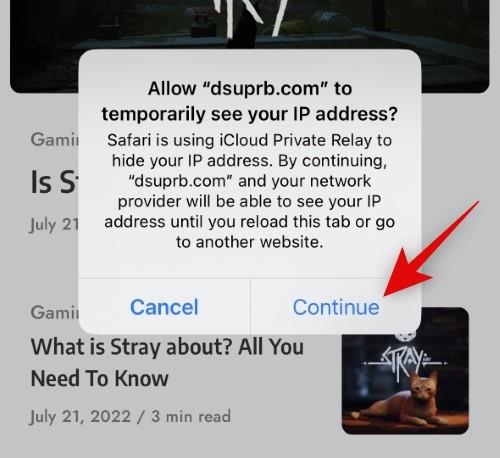
Web se nyní znovu načte ve vašem prohlížeči a vaše IP adresa již nebude skryta pro aktuálně vybraný web.
Související: Jak skrýt svou IP adresu během VoIP hovorů na signálu
Nejčastější dotazy
Zde je několik často kladených otázek týkajících se vypnutí možnosti „Skrýt IP adresu“ pro web.
Mohu pro web znovu skrýt svou IP adresu?
Ano, můžete snadno znovu skrýt svou IP adresu. Jednoduše klepněte na přepínač usnadnění v adresním řádku a vyberte Zapnout skrýt IP adresu . Web se poté znovu načte a vaše IP adresa již nebude viditelná pro příslušné webové stránky ani váš ISP.
Jak dlouho je IP adresa viditelná při použití této funkce?
Vaše IP adresa bude viditelná pro příslušný web a váš ISP pro aktuální relaci prohlížení. Jakmile zavřete web nebo Safari, funkce se automaticky znovu zapne, pokud se nerozhodnete ji pro příslušné weby znovu vypnout.
Proč nemám přepínač pro „Vypnout skrýt IP adresu“?
Důvodů, proč tento přepínač není k dispozici, může být několik. Za prvé, tato funkce může ve vašem regionu chybět v beta verzi, protože Apple tuto funkci stále testuje. Za druhé, může se stát, že jste nedávno upgradovali na plán iCloud + a změny se na vašem zařízení ještě neprojeví. Doporučujeme restartovat zařízení a tato možnost by vám pak měla být dostupná v Safari. A konečně, Private Relay lze na vašem iPhone vypnout, přestože máte předplatné iCloud +. Přejděte do Nastavení > Apple ID > iCloud > Private Relay a poté zapněte přepínač pro Private Relay na vašem iPhone. Možnost selektivně vypnout Hide IP Address by pak měla být dostupná v Safari na vašem iPhonu.
Doufáme, že vám tento příspěvek pomohl snadno přepínat Skrýt IP adresu pro webové stránky jednotlivě na vašem iPhone. Pokud máte nějaké problémy nebo další dotazy, neváhejte nám napsat komentář níže.
Související: Jak skrýt IP adresu na iPhone pomocí funkce „Omezit sledování IP adresy“.
V současnosti není možné zakázat anonymní dotazy na živých událostech Microsoft Teams. I registrovaní uživatelé mohou posílat anonymní dotazy.
Spotify může být nepříjemné, pokud se automaticky otevírá pokaždé, když zapnete počítač. Deaktivujte automatické spuštění pomocí těchto kroků.
Udržujte cache v prohlížeči Google Chrome vymazanou podle těchto kroků.
Máte nějaké soubory RAR, které chcete převést na soubory ZIP? Naučte se, jak převést soubor RAR do formátu ZIP.
V tomto tutoriálu vám ukážeme, jak změnit výchozí nastavení přiblížení v Adobe Reader.
Pro mnoho uživatelů aktualizace 24H2 narušuje auto HDR. Tento průvodce vysvětluje, jak můžete tento problém vyřešit.
Microsoft Teams aktuálně nativně nepodporuje přenos vašich schůzek a hovorů na vaši TV. Můžete však použít aplikaci pro zrcadlení obrazovky.
Ukážeme vám, jak změnit barvu zvýraznění textu a textových polí v Adobe Reader pomocí tohoto krokového tutoriálu.
Potřebujete naplánovat opakující se schůzky na MS Teams se stejnými členy týmu? Naučte se, jak nastavit opakující se schůzku v Teams.
Zde najdete podrobné pokyny, jak změnit User Agent String v prohlížeči Apple Safari pro MacOS.






